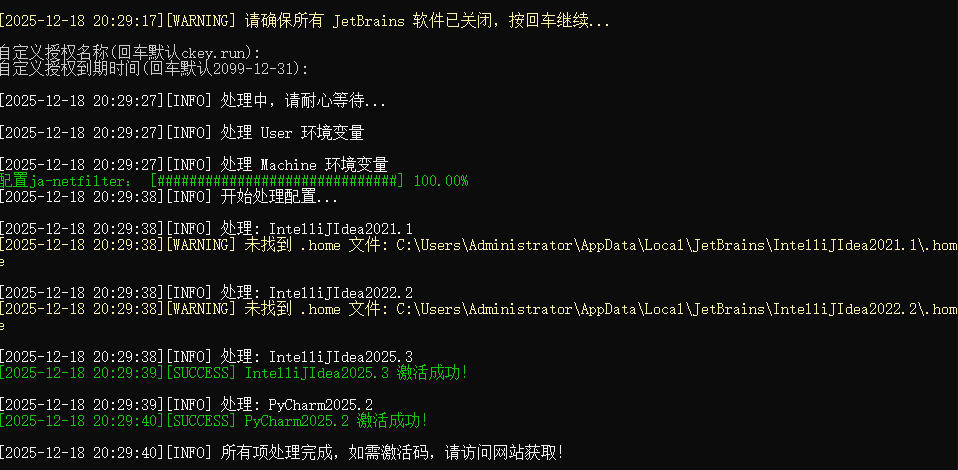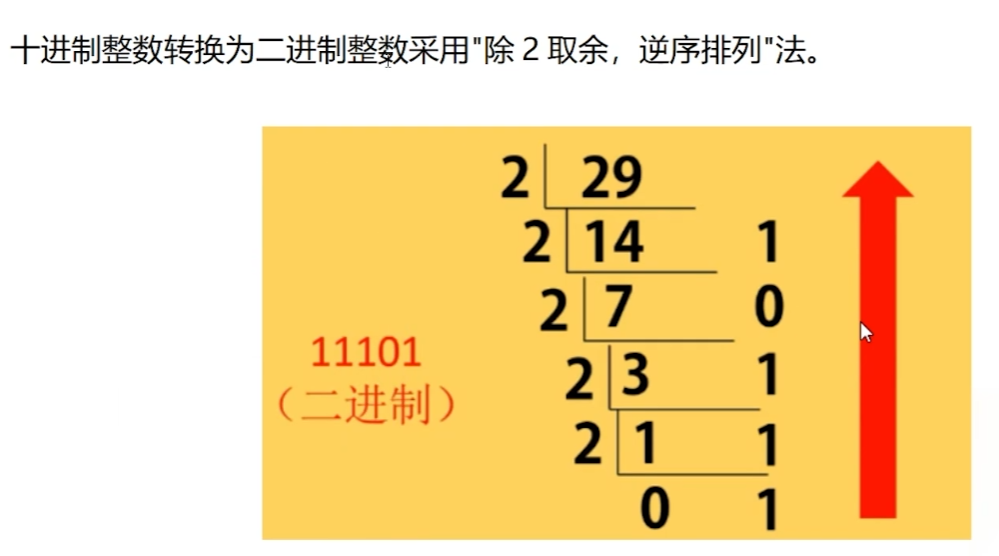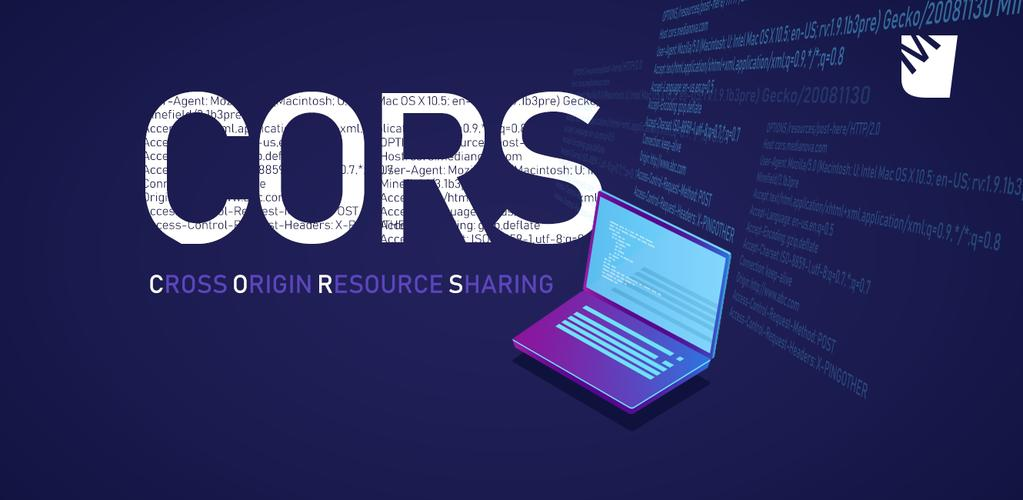docker部署项目
- DOCKER
- 2025-02-25
- 65 热度
- 0 评论
1、根目录新建 Dockerfile
# 使用官方 Node.js 镜像作为基础镜像
FROM node:18-slim
# 设置工作目录
WORKDIR /app
# 将 package.json 和 package-lock.json 拷贝到容器中
COPY package*.json ./
# 安装依赖
RUN npm install --frozen-lockfile
# 将项目文件拷贝到容器中
COPY . .
# 构建 Next.js 项目
RUN npm run build
# 设置环境变量
ENV NODE_ENV production
# 启动 Next.js 服务
EXPOSE 3000
CMD ["npm", "start"]
2、根目录新建 .dockerignore
node_modules
.next
Dockerfile
.dockerignore
README.md
node_modules
.DS_Store
dist
dist-ssr
*.local
.eslintcache
report.html
yarn.lock
npm-debug.log*
.pnpm-error.log*
.pnpm-debug.log
tests/**/coverage/
# Editor directories and files
.idea
*.suo
*.ntvs*
*.njsproj
*.sln
tsconfig.tsbuildinfo
3. 在宝塔面板中上传项目
-
上传项目文件
使用宝塔面板的「文件管理」功能,将本地的 Next.js 项目文件上传到服务器上。建议将项目放在/www/wwwroot/your-nextjs-app/目录下。 -
设置文件权限
确保项目文件夹及其中的文件具有正确的权限。你可以在「文件管理」中右键点击文件夹,然后设置文件权限。
4. 构建 Docker 镜像
-
进入 SSH 终端
在宝塔面板的左侧菜单中,点击「SSH」终端,进入服务器的命令行界面。 -
构建 Docker 镜像
在项目文件夹内执行以下命令来构建 Docker 镜像:这会使用
Dockerfile构建一个名为nextjs-app的镜像。
5. 运行 Docker 容器
-
启动容器
使用以下命令启动容器并将容器的 3000 端口映射到服务器的 3000 端口:该命令会在后台运行容器,并且映射容器内的 3000 端口到服务器的 3000 端口。
-
查看容器状态
使用以下命令查看容器是否启动成功:如果一切正常,你应该能看到
nextjs-app容器正在运行。
6. 配置反向代理(Nginx)
如果你希望通过域名访问你的 Next.js 应用(例如 http://your-domain.com),你需要配置 Nginx 作为反向代理。
-
进入宝塔面板的 Nginx 管理页面
在宝塔面板的左侧菜单中,点击「Nginx」进行配置。 -
添加反向代理配置
在 Nginx 配置页面,点击「添加站点」,然后配置如下:-
域名:填入你的域名(例如
your-domain.com)。 -
根目录:可以设置为
/www/wwwroot/your-nextjs-app/,但更重要的是配置反向代理部分。 -
反向代理:在「反向代理设置」中,填写如下内容:
这样,Nginx 会将对
your-domain.com的请求代理到http://127.0.0.1:3000上,即 Docker 容器中的 Next.js 应用。 -
-
重启 Nginx
配置完成后,点击「重载配置」来重启 Nginx 服务。
7. 完成部署
现在,你应该能够通过访问 http://your-domain.com 来访问你部署在 Docker 容器中的 Next.js 应用。
8.常用命令
# 列出所有容器,包括已经停止的容器。
docker ps -a
# 查看容器的日志
docker logs <container-id>
# 查看 Docker 启动命令或 Docker Compose 配置
docker run -d -p 3000:3000 nextjs-app
# 检查 Docker 服务的状态:
sudo systemctl status docker
# 重新启动 Docker
sudo systemctl restart docker
# 停止并删除容器
docker stop container_id
docker rm container_id
# 删除镜像
docker rmi image_name_or_id
# 查看镜像和容器的关系
docker ps -a --filter ancestor=image_name_or_id